怎么解决PPT放映时不能放下一页即不能切换到下一页的问题
制作完PPT,但在我们放映它的时候却出现了不能放映到下一页的问题,这种问题你有木有遇到过呢?如果有的话,小编为大家准备了几种方法,供大家交流学习。
首先右击幻灯片,在菜单中选择幻灯片切换一项,看下换片方式中的“单击鼠标时”前的勾有没有取消掉,如果取消掉就不能切换到下一页,除非有排练计时,那么请勾上。接着依次执行幻灯片放映-设置放映方式,看看有没有设置从第一页到第一页,如果有请将其改为全部。还有一种情况就是PowerPoint软件本身出现问题,那么就只能重装了,如果依然不行,那就是注册表有问题了。
步骤
1、首先我们在多页面的幻灯片里右击其中一张幻灯片,选“幻灯片切换”。
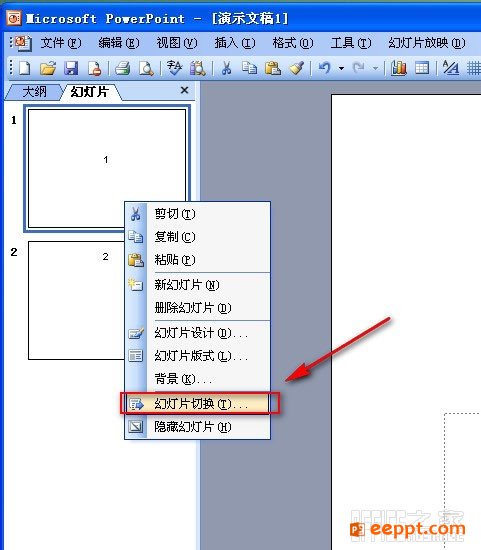
2、在右侧的幻灯片切换选项里,查看一下换片方式中的“单击鼠标时”前的勾有没有取消掉。
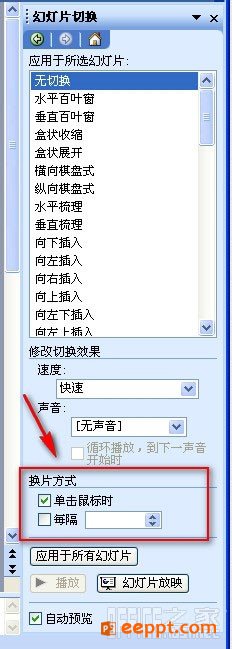
如果你这个选项取消掉的话,又没有设置幻灯片排练计时的话,当然不能切换到下一页。所以如果选项取消掉的话,将勾勾上。
3、另一种情况是我们点开“幻灯片放映”,再选到“设置放映方式”。
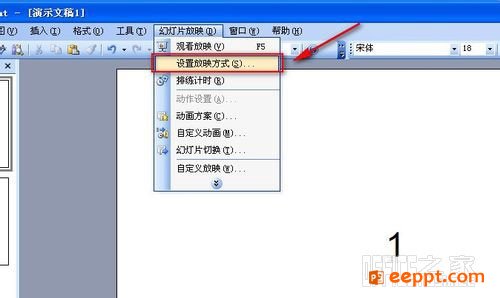
4、弹出“设置放映方式”设置窗口,在“放映幻灯片”下有人会不小心设置从第一页到第一页,这种情况下当然就只能播放第一页了。
这里我们需要把“放映幻灯片”改为“全部”,点确定保存设置。这样就可以了。
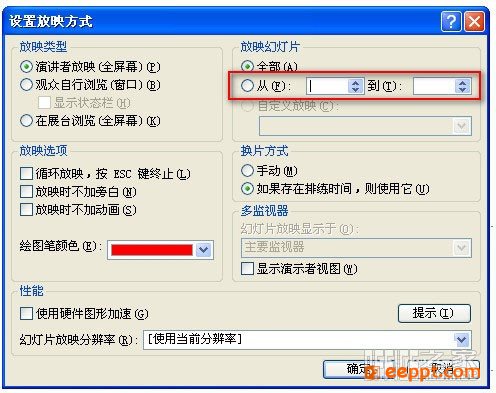
5、还一种情况可能PPT就有问题了,可以试着重装下软件。今天我遇到的问题重装PPT也是没有用的,通过搜索学会了一种方法,据估计是注册表有问题。
我们从开始菜单-附件-命令提示符。
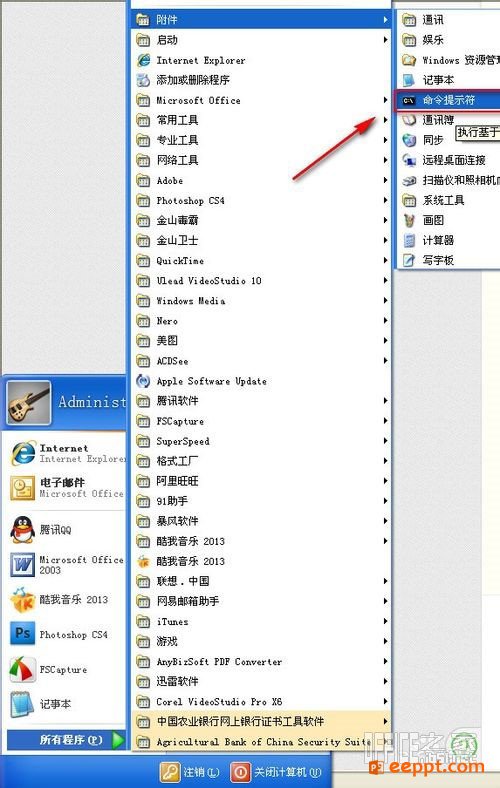
6、在命令提示符里输入
regsvr32 hlink.dll
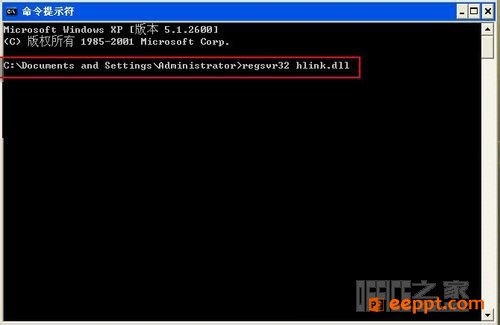
7、回车,弹出对话框,提示hlink.dll中的DllRegisterServer 成功。
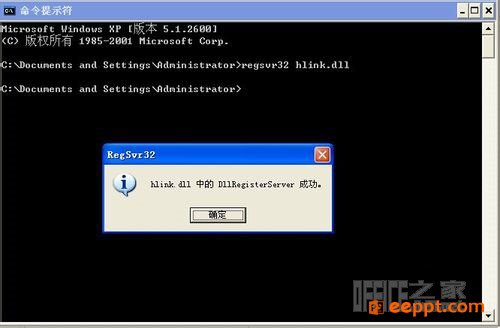
8、这时我们再试POWERPOINT的话,就神奇的发现幻灯片可以切换到下一页了。
以上便是小编为大家介绍的关于PPT文件不能放映到下一页的解决方法,有遇到此问题的朋友可以看看本文,希望你的问题能通过小编的方法得以解决。
首先右击幻灯片,在菜单中选择幻灯片切换一项,看下换片方式中的“单击鼠标时”前的勾有没有取消掉,如果取消掉就不能切换到下一页,除非有排练计时,那么请勾上。接着依次执行幻灯片放映-设置放映方式,看看有没有设置从第一页到第一页,如果有请将其改为全部。还有一种情况就是PowerPoint软件本身出现问题,那么就只能重装了,如果依然不行,那就是注册表有问题了。
步骤
1、首先我们在多页面的幻灯片里右击其中一张幻灯片,选“幻灯片切换”。
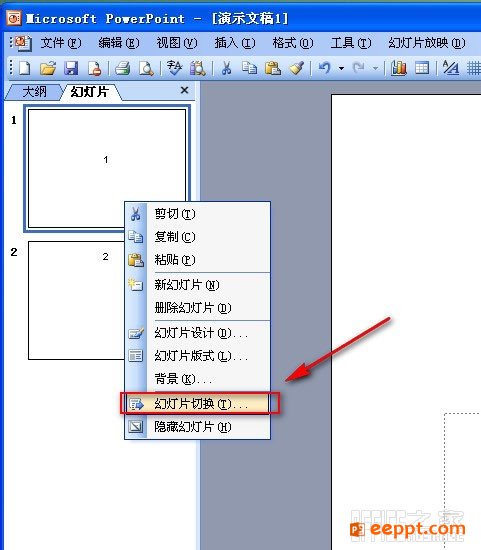
2、在右侧的幻灯片切换选项里,查看一下换片方式中的“单击鼠标时”前的勾有没有取消掉。
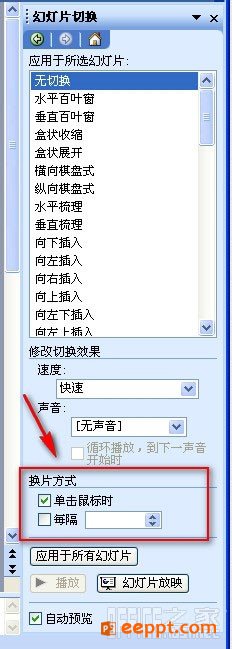
如果你这个选项取消掉的话,又没有设置幻灯片排练计时的话,当然不能切换到下一页。所以如果选项取消掉的话,将勾勾上。
3、另一种情况是我们点开“幻灯片放映”,再选到“设置放映方式”。
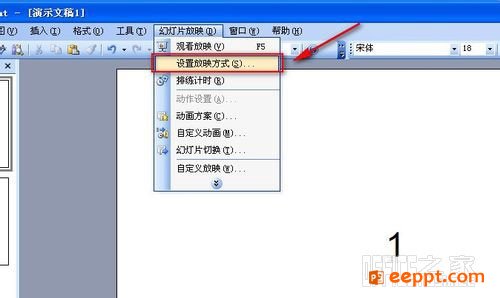
4、弹出“设置放映方式”设置窗口,在“放映幻灯片”下有人会不小心设置从第一页到第一页,这种情况下当然就只能播放第一页了。
这里我们需要把“放映幻灯片”改为“全部”,点确定保存设置。这样就可以了。
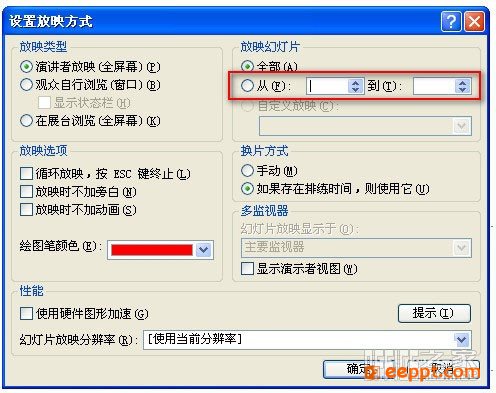
5、还一种情况可能PPT就有问题了,可以试着重装下软件。今天我遇到的问题重装PPT也是没有用的,通过搜索学会了一种方法,据估计是注册表有问题。
我们从开始菜单-附件-命令提示符。
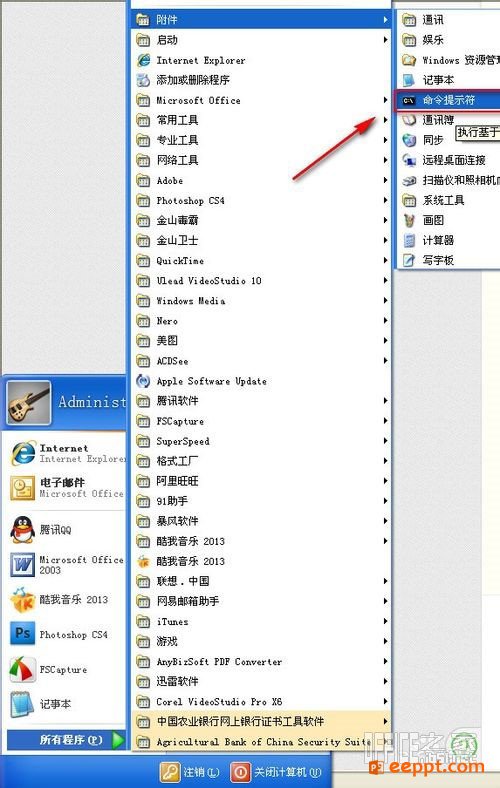
6、在命令提示符里输入
regsvr32 hlink.dll
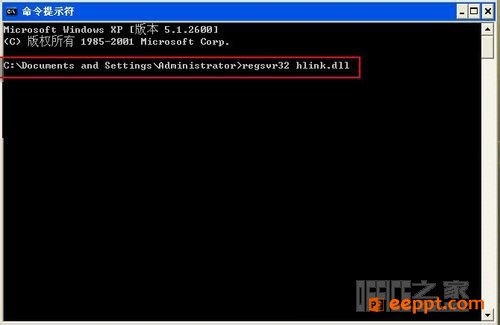
7、回车,弹出对话框,提示hlink.dll中的DllRegisterServer 成功。
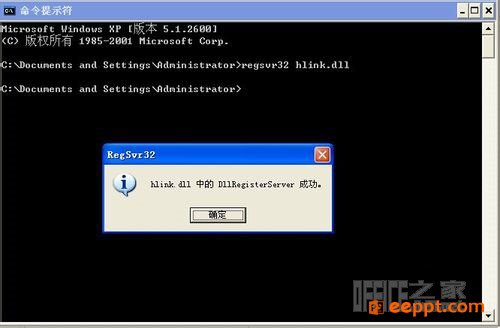
8、这时我们再试POWERPOINT的话,就神奇的发现幻灯片可以切换到下一页了。
以上便是小编为大家介绍的关于PPT文件不能放映到下一页的解决方法,有遇到此问题的朋友可以看看本文,希望你的问题能通过小编的方法得以解决。
PPT教程推荐
PPT教程排行榜
- 1
-
2
2022-03-25
-
3
2022-03-22
-
4
2022-08-03
-
5
2022-02-19
-
6
2022-02-07













